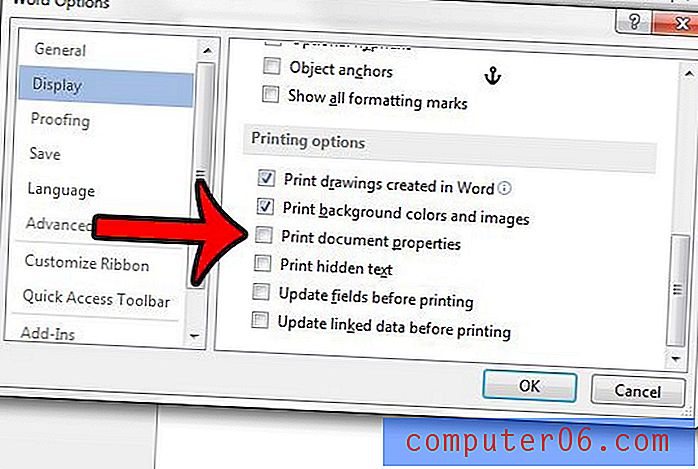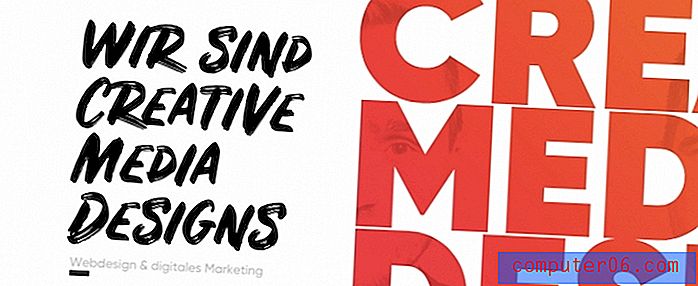Как да спрете свойствата на документа от печат в Word 2013
Документът често може да бъде трудно да се идентифицира, ако няма заглавна страница или подробно заглавие, така че отпечатването на страница със свойства на документа може да бъде полезен начин да организирате документите си. Но активирането на тази опция ще промени настройките за Word 2013, така че всеки отпечатан документ да включва тази страница, следователно можете да решите, че искате да я изключите.
За щастие можете да спрете тази допълнителна страница с информацията за вашия документ от печат, като промените една настройка в менюто Word Options. Нашето ръководство по-долу ще ви покаже как да намерите тази настройка и да я деактивирате, за да спрете да включвате свойствата на документа всеки път, когато отпечатвате нещо в Word 2013.
Спиране на страницата със свойствата на документа от печат в Word 2013
Стъпките в тази статия предполагат, че вашето копие на Word 2013 понастоящем отпечатва страница „Свойства на документа“ в края на всеки документ, който отпечатвате. Тази страница обикновено включва информация за документа, като брой на думите, местоположението на файла и друга информация, специфична за този документ. След като изпълните стъпките по-долу, тази информация вече няма да се отпечатва.
Ето как да спрете страницата със свойствата на документа да се отпечатва с документи на Word 2013 -
- Open Word 2013.
- Щракнете върху раздела File в горния ляв ъгъл на прозореца.
- Кликнете върху Опции в долната част на лявата колона.
- Щракнете върху раздела Display в лявата част на прозореца.
- Премахнете отметката отляво на Свойства на документа за печат в раздела Опции за печат в менюто. Кликнете върху OK в долната част на прозореца, за да приложите промените.
Тези стъпки се повтарят по-долу с изображения -
Стъпка 1: Отворете Word 2013.
Стъпка 2: Щракнете върху раздела File в горния ляв ъгъл на прозореца.

Стъпка 3: Щракнете върху бутона Опции в долната част на колоната в лявата част на прозореца.
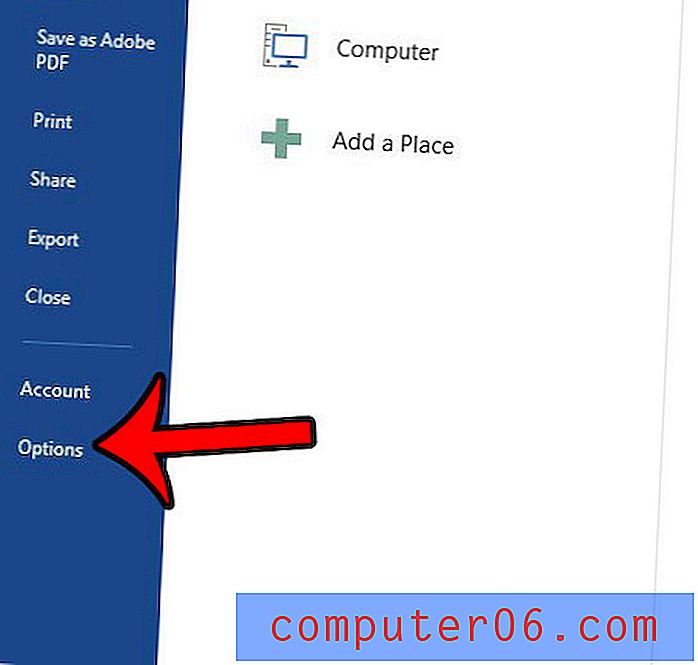
Стъпка 4: Щракнете върху раздела Display в лявата част на менюто.
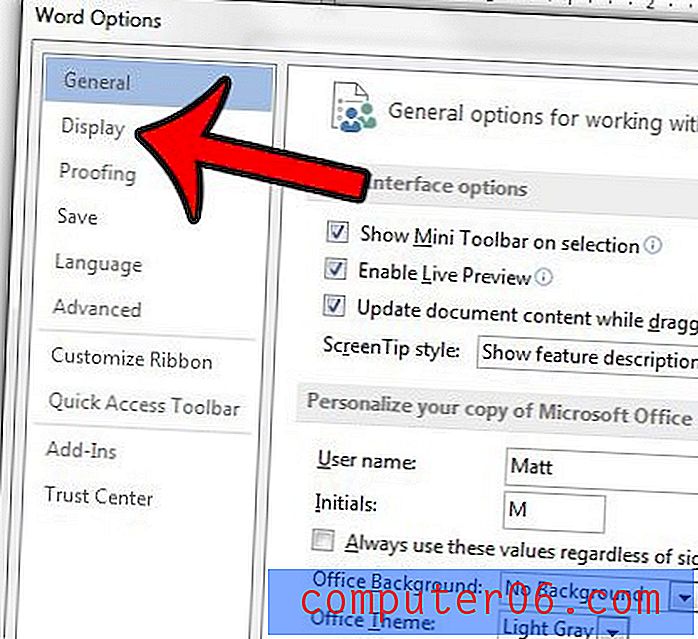
Стъпка 5: Превъртете надолу до секцията Опции за печат в менюто, след това щракнете върху квадратчето вляво от Свойства за печат на документ, за да премахнете отметката. След това можете да щракнете върху бутона OK, за да приложите промените си и да затворите прозореца.